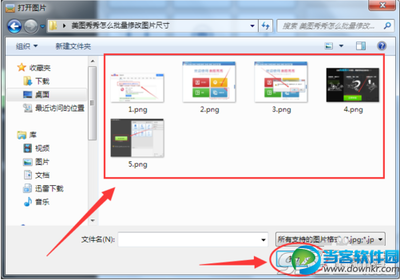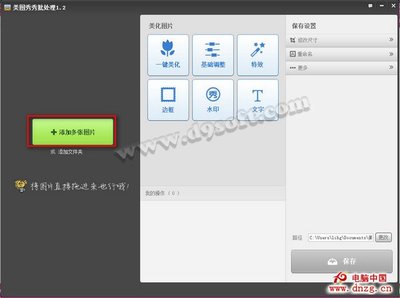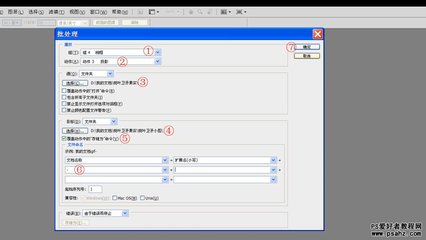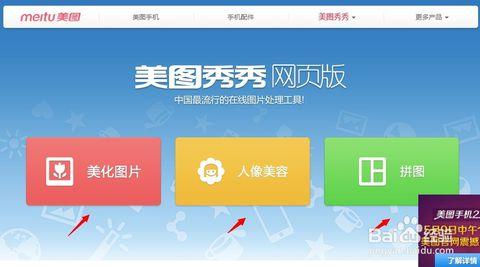图片一张一张处理,太麻烦。倒不如批量处理,如何批量处理呢?海诺就跟大家分享一下具体步骤,希望能帮到大家呦~
美图秀秀如何批量处理图片~――方法/步骤美图秀秀如何批量处理图片~ 1、
首先 我们打开桌面上的美图秀秀~
美图秀秀如何批量处理图片~ 2、
在主页面,我们可以看到批量处理的选项,点击此选项~
美图秀秀如何批量处理图片~ 3、
左边选择照片上传~
美图秀秀如何批量处理图片~ 4、
打开需要处理的照片~
美图秀秀如何批量处理图片~_图片秀秀
美图秀秀如何批量处理图片~ 5、
打开以后在左下角会显示刚刚选中的照片~
美图秀秀如何批量处理图片~ 6、
首先我们先对照片进行特效处理~
美图秀秀如何批量处理图片~ 7、
编辑文字~
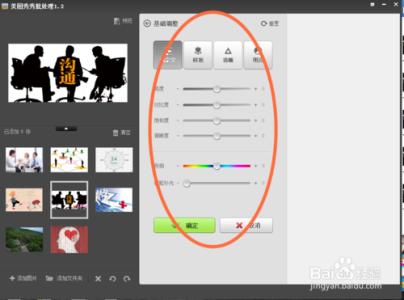
美图秀秀如何批量处理图片~_图片秀秀
美图秀秀如何批量处理图片~ 8、
相框编辑,选择合适美观的相框~
美图秀秀如何批量处理图片~ 9、
编辑好以后,在左上方点击‘预览’选项,即可看到编辑后的图片,点击下方的保存~
美图秀秀如何批量处理图片~_图片秀秀
美图秀秀如何批量处理图片~_图片秀秀
美图秀秀如何批量处理图片~ 10、
保存后在保存的文件夹里面即可看到批量处理过的照片~
 爱华网
爱华网